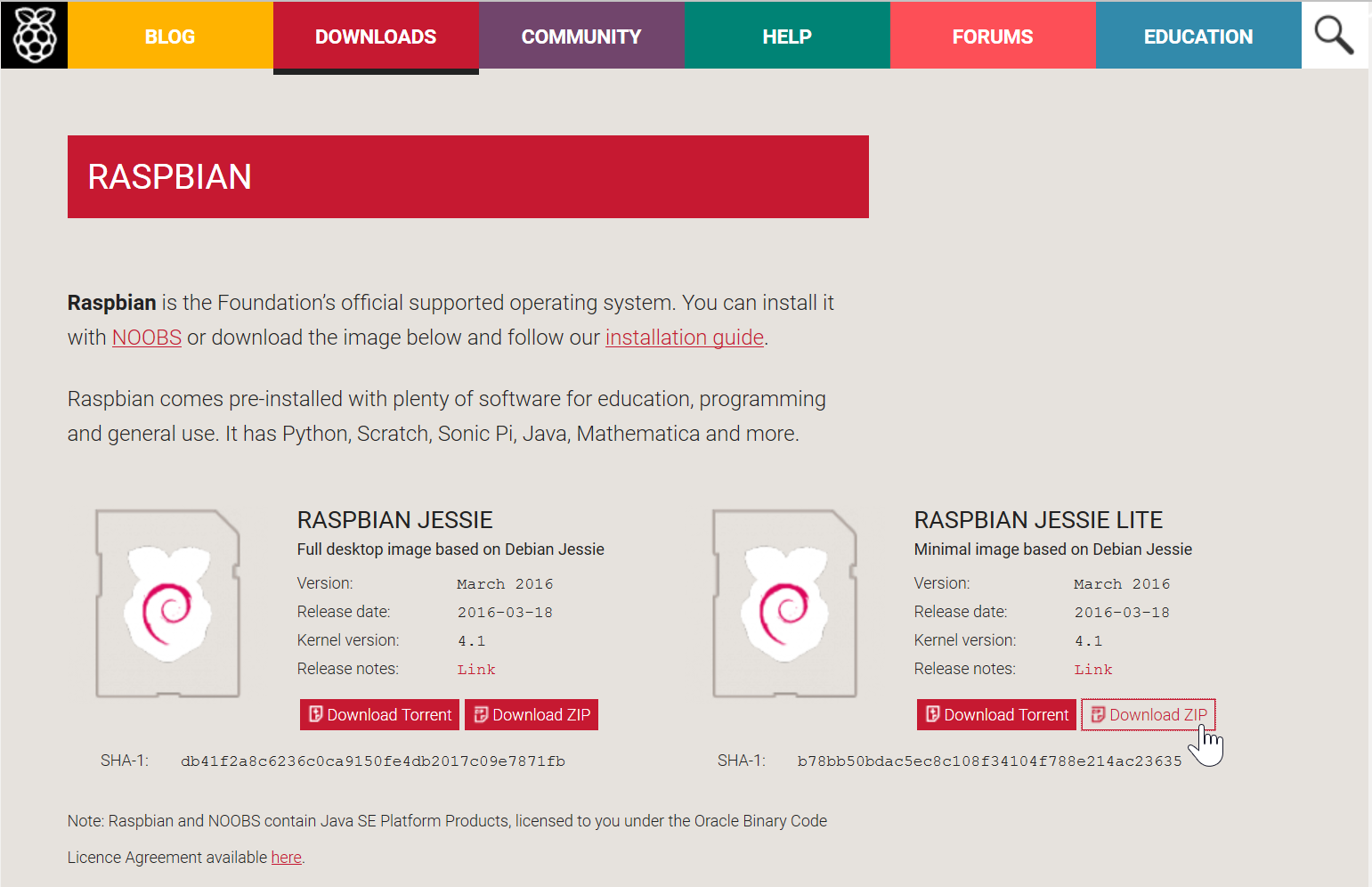Last-modified: 2019-12-14 (土) 02:54:13
概要 †
Raspberry Pi 2 Model BにRaspbian jessieをインストールします。
手順 †
- 公式サイトからイメージをダウンロード
いつも通りssh経由でしか触らないので、[Raspbian Jessie Lite]を選択しました - 解凍し、dd的ななにかでmicro sdに書き出し
今回はDD for Windowsを使用(管理者権限で実行しないとリムーバブルドライブが見えない) - 2016/11/25のアップデートからデフォルトでSSHが無効になったので、bootパーティションに空のsshフォルダを作成してSSHを有効にする
- bootパーティションにwpa_supplicant.confを作成して初回起動時にWiFi接続を有効にする(zeroでは必須, pi2や3,4で有線接続するなら不要)
1 2 3 4 5 6 7 8
ctrl_interface=DIR=/var/run/wpa_supplicant GROUP=netdev update_config=1 country=jp network={ ssid="<SSID>" psk="<パスフレーズ>" } - Raspberry Piにmicro sdをさして起動
- WiFi接続したDHCPアドレスはルーターにログインしてみるか、1台のみのセットアップならmdnsで判別可能
1
ping raspberypi - ログイン(user: pi, pass: raspberry)
最低限のセットアップ †
最初に以下のことをやると以降がスムーズです。
パスワードでのSSHが有効になっているのでSSH接続します。
- アップデートなど
1 2 3 4 5 6 7 8 9 10 11 12 13 14 15 16 17 18 19 20 21 22 23 24 25 26 27 28 29 30 31 32 33 34 35 36 37 38 39 40
- ! - ! - ! - ! - ! - | | | ! - ! - ! - ! - | ! - | |
# アップデート sudo apt-get update sudo apt-get upgrade sudo apt-get dist-upgrade sudo reboot # まともなエディタをインストール sudo apt-get install -y vim # ホスト名変更 sudo vi /etc/hostname sudo vi /etc/hosts # 一般ユーザーの作成 sudo adduser <ユーザー名> sudo groupadd wheel sudo usermod -aG wheel <ユーザー名> sudo vi /etc/pam.d/su # コメントを解除して、昇格可能ユーザーをwheelグループに制限する auth required pam_wheel.so # 用途や特性などから、rootのパスワードを有効にするか、追加したユーザーにsudoを許可するか決める # 外部公開しないのであれば、sudo許可(ALL, NOPASSWD)にするのがリスクと運用コストの落としどころだと思う # (psshでの並列実行も容易にでき、rootで作業したい場合はsudo su -すればよく、sudoつけなければクリティカルな誤操作を抑止できる為) # rootパスワードを設定する場合 sudo passwd # sudoを許可する場合 sudo visudo <ユーザー名> ALL=(ALL) NOPASSWD: ALL # ロケールの変更 sudo raspi-config # [Localisation Option]-[Change Locale]-[ja_JP.UTF-8 UTF-8]を選択 # タイムゾーンの変更 # [Localisation Option]-[Change Timezone]-[Asia]-[Tokyo]を選択 # micro sdの領域をフルに使う # [Advanced Option]-[Expand Filesystem]を選択 # 再起動後、フルに使える - wifi設定
LinuxTips/無線LANの設定をしたい(Ubuntu)
(↑network-managerは無いので、そこはスキップ) - デフォルトユーザーpiを削除
- Raspberry Piから不必要なデバイスを外して、最低限のセットアップは完了
(次のステップは、ipv6無効化、systemd-networkd-wait-online無効化, iptablesの設定、sshの公開鍵接続設定、.bashrc/.vimrcの設定, 開発環境整備など(自宅サーバー/構築概要(Debian)))
検証時の環境 †
- Raspberry Pi 2 Model B
- PLANEX GW-USNANO2A
- Raspbian jessie
- Windows 10 Pro x64
- DD for Windows 0.9.9.8